Jak pozwolić Outlookowi (nie) zawsze pytać o nazwę profilu podczas uruchamiania?
Niektórzy użytkownicy programu Outlook mogą spotkać okno dialogowe Wybierz profil, jak pokazano na poniższym zrzucie ekranu, i być poproszeni o wybranie nazwy profilu za każdym razem podczas uruchamiania programu Outlook. Jest to bardzo przydatne, gdy udostępniasz Outlooka innym użytkownikom, ale niewygodne, jeśli potrzebujesz tylko pracować z domyślnym profilem. W tym artykule dowiesz się, jak pozwolić programowi Outlook zawsze pytać o nazwę profilu podczas uruchamiania lub nigdy nie pytać o nazwę profilu podczas uruchamiania.
Pozwól, aby Outlook (nie) zawsze pytał o nazwę profilu podczas uruchamiania
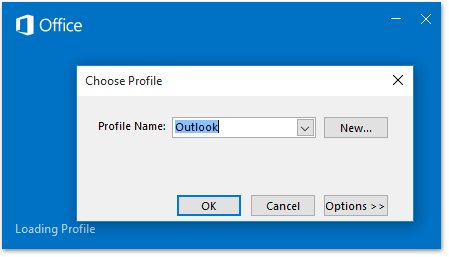
- Automatyzuj wysyłanie e-maili za pomocą Auto CC / BCC, Auto Forward według zasad; wysłać Automatyczna odpowiedź (Poza biurem) bez konieczności korzystania z serwera wymiany...
- Otrzymuj przypomnienia takie jak Ostrzeżenie BCC podczas odpowiadania wszystkim, gdy jesteś na liście BCC, oraz Przypomnij o braku załączników za zapomniane załączniki...
- Popraw wydajność poczty e-mail dzięki Odpowiedz (wszystkim) z załącznikami, Automatyczne dodawanie pozdrowień lub daty i godziny do podpisu lub tematu, Odpowiedz na wiele e-maili...
- Usprawnij wysyłanie e-maili za pomocą Przypomnij sobie e-maile, Narzędzia załączników (Kompresuj wszystko, automatycznie zapisuj wszystko...), Usuń duplikaty, Szybki raport...
 Pozwól, aby Outlook (nie) zawsze pytał o nazwę profilu podczas uruchamiania
Pozwól, aby Outlook (nie) zawsze pytał o nazwę profilu podczas uruchamiania
Wykonaj poniższe czynności, aby skonfigurować ustawienia profilu programu Outlook, i pozwól programowi Outlook zawsze pytać o nazwę profilu podczas uruchamiania lub nigdy nie pytaj o nazwę profilu podczas uruchamiania.
1. naciśnij Win + R klawisze jednocześnie, aby otworzyć okno dialogowe Uruchom.
2. W oknie dialogowym Uruchom wpisz Panel sterowania do Otwarte i kliknij przycisk OK przycisk. Zobacz zrzut ekranu:

3. Teraz pojawia się okno dialogowe Wszystkie elementy panelu sterowania. Proszę wybrać Duże ikony z Zobacz według rozwijaną listę, a następnie kliknij Poczta przycisk. Zobacz zrzut ekranu:
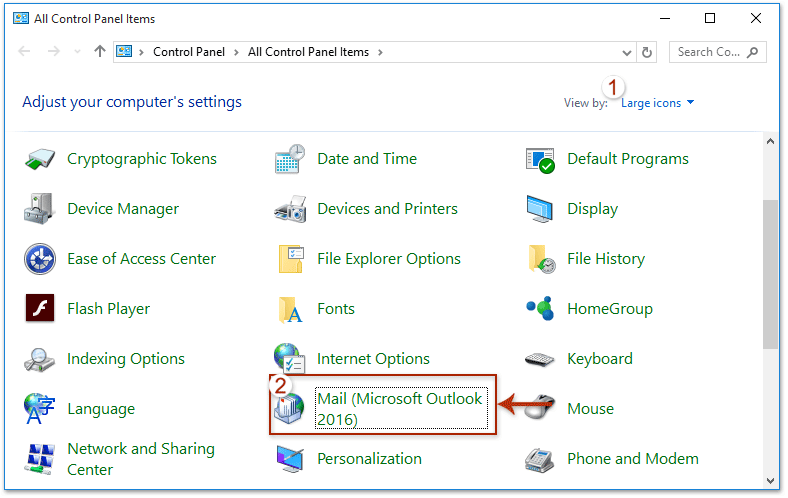
4. W otwartym oknie dialogowym Konfiguracja poczty - Outlook kliknij przycisk Pokaż profile przycisk.
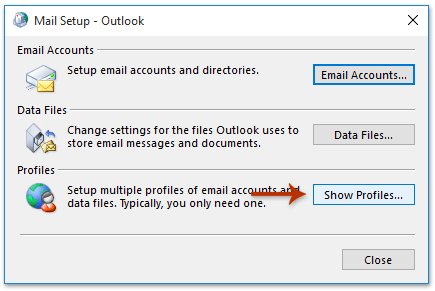
5. Teraz przejdziesz do okna dialogowego Poczta, skonfiguruj w następujący sposób:
O. Pozwól, aby Outlook zawsze pytał o nazwę profilu podczas uruchamiania: Sprawdź Pytaj o profil do użycia opcja;

B. Pozwól Outlookowi otwierać się bezpośrednio, bez pytania o nazwę profilu: Sprawdź Zawsze używaj tego profilu opcję, a następnie wybierz domyślną nazwę profilu z poniższej listy rozwijanej.
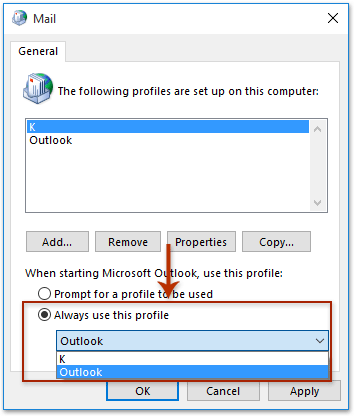
6. Kliknij OK , aby zamknąć okno dialogowe Poczta, a następnie zamknij okno dialogowe Wszystkie elementy panelu sterowania.
Odtąd zawsze wyświetla okno dialogowe Wybierz profil i pyta o nazwę profilu podczas uruchamiania Outlooka lub nigdy nie pyta o nazwę profilu i uruchamia Outlooka bezpośrednio.
 Powiązane artykuły
Powiązane artykuły
Usuń rejestr profili programu Outlook
Outlook: Zapobiegaj wyświetlaniu monitów o rejestr profili za każdym razem podczas otwierania
Dodaj lub zmień zdjęcie profilowe / awatar w programie Outlook
Najlepsze narzędzia biurowe
Kutools dla programu Outlook - Ponad 100 zaawansowanych funkcji, które usprawnią Twoje perspektywy
🤖 Asystent poczty AI: Natychmiastowe profesjonalne e-maile z magią AI — genialne odpowiedzi jednym kliknięciem, doskonały ton, biegła znajomość wielu języków. Zmień e-mailing bez wysiłku! ...
📧 Automatyzacja poczty e-mail: Poza biurem (dostępne dla POP i IMAP) / Zaplanuj wysyłanie wiadomości e-mail / Automatyczne CC/BCC według reguł podczas wysyłania wiadomości e-mail / Automatyczne przewijanie (Zasady zaawansowane) / Automatyczne dodawanie powitania / Automatycznie dziel wiadomości e-mail od wielu odbiorców na pojedyncze wiadomości ...
📨 Zarządzanie e-mail: Łatwe przywoływanie e-maili / Blokuj oszukańcze wiadomości e-mail według tematów i innych / Usuń zduplikowane wiadomości e-mail / Wiecej opcji / Konsoliduj foldery ...
📁 Załączniki Pro: Zapisz zbiorczo / Odłącz partię / Kompresuj wsadowo / Automatyczne zapisywanie / Automatyczne odłączanie / Automatyczna kompresja ...
🌟 Magia interfejsu: 😊Więcej ładnych i fajnych emotikonów / Zwiększ produktywność programu Outlook dzięki widokom na kartach / Zminimalizuj program Outlook zamiast go zamykać ...
>> Cuda jednym kliknięciem: Odpowiedz wszystkim, dodając przychodzące załączniki / E-maile chroniące przed phishingiem / 🕘Pokaż strefę czasową nadawcy ...
👩🏼🤝👩🏻 Kontakty i kalendarz: Grupowe dodawanie kontaktów z wybranych e-maili / Podziel grupę kontaktów na pojedyncze grupy / Usuń przypomnienia o urodzinach ...
O Cechy 100 Poczekaj na eksplorację! Kliknij tutaj, aby dowiedzieć się więcej.

